Install OpenWRT on a PC
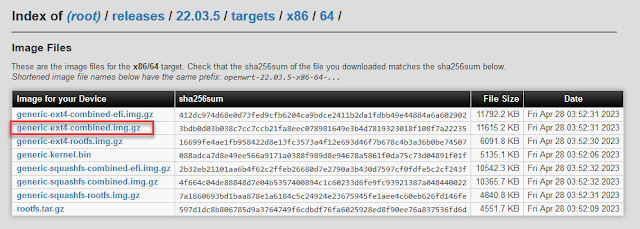
1.Prepare a bootable Debian USB Download a Finnix image from here https://www.finnix.org/ If you are using Windows, flash the image using Rufus: https://rufus.akeo.ie/ if you are using Linux, use dd. Connect a LAN cable to the first NIC port, insert the newly flashed USB and boot the system. Use putty to connect to the serial port. Putty instructions for Windows are available here and for macOS here . 2. Connect to PC via SSH By default, Rescue Mode’s Finnix environment does not accept SSH connections. Set the root password for the Finnix rescue environment by entering the following command: passwd Enter the new password for the root user. Start the SSH server: service ssh start You can now connect to the server as root with the SSH client on a local computer Make sure you have the WAN cable connected, so you have a connection to the internet. root@1:/# ping 8.8.8.8 PING 8.8.8.8 (8.8.8.8) 56(84) bytes o...

